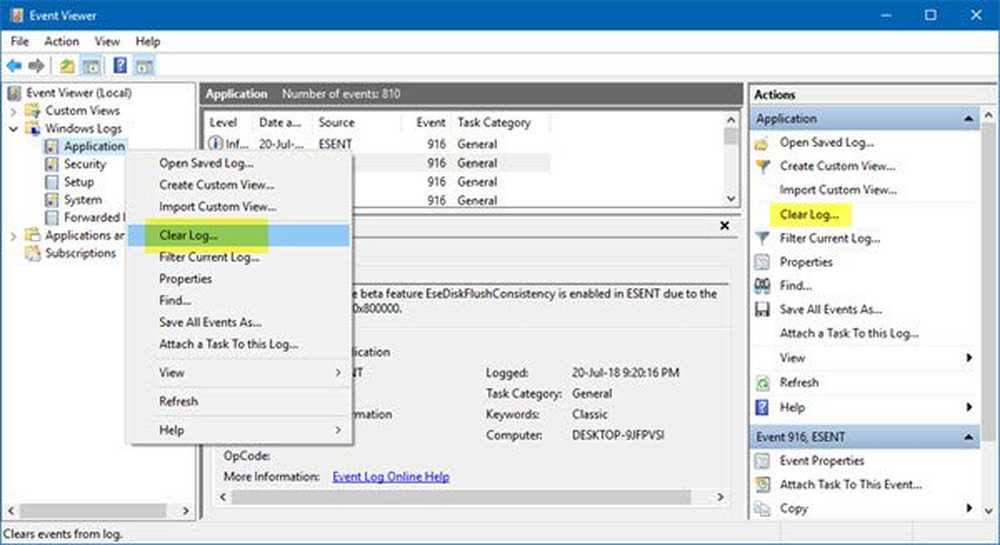Hoe de mobiele Google Chrome browser cache, geschiedenis en cookies op iOS te wissen

Wis de mobiele Google Chrome Cache en geschiedenis op iOS - iPhone en iPad - bijgewerkt
Stap 1 Open Google Chrome op uw iPhone of iPad en tik op opties
Stap 2 Tik op instellingen
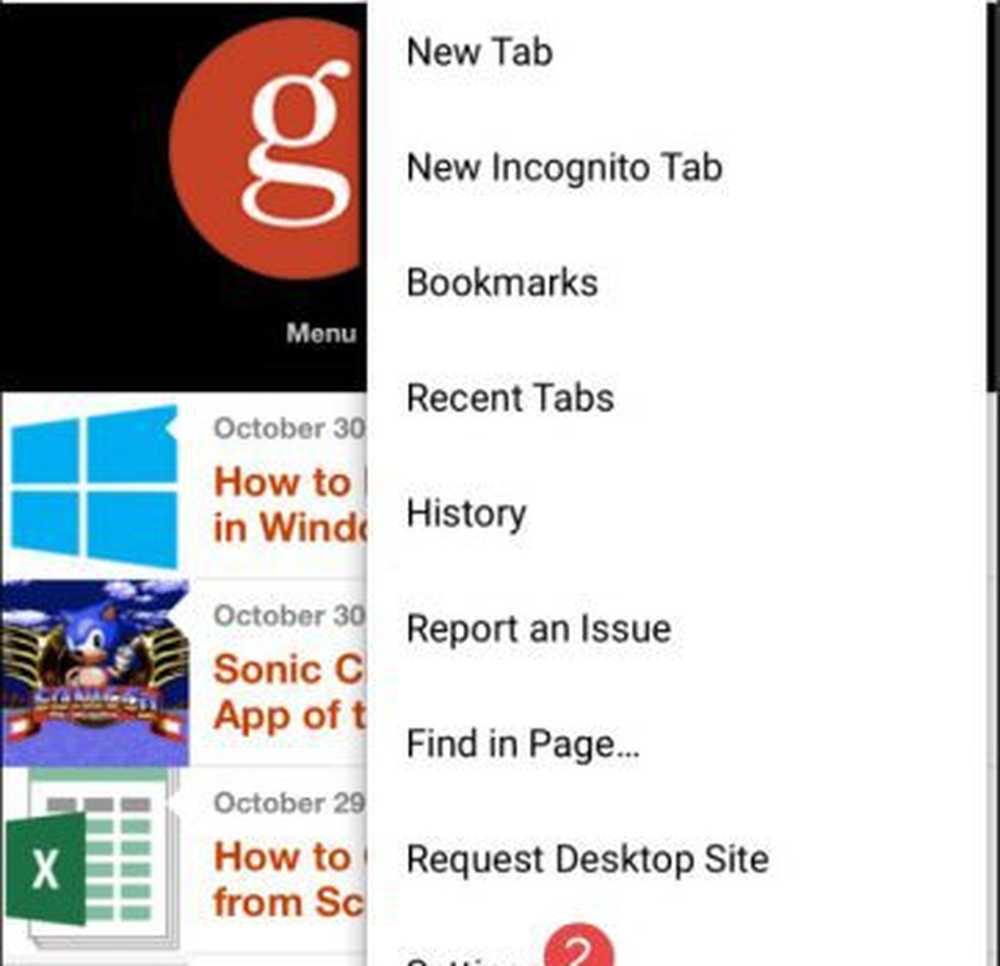
Stap 3 - Scroll naar beneden en tik op Privacy.
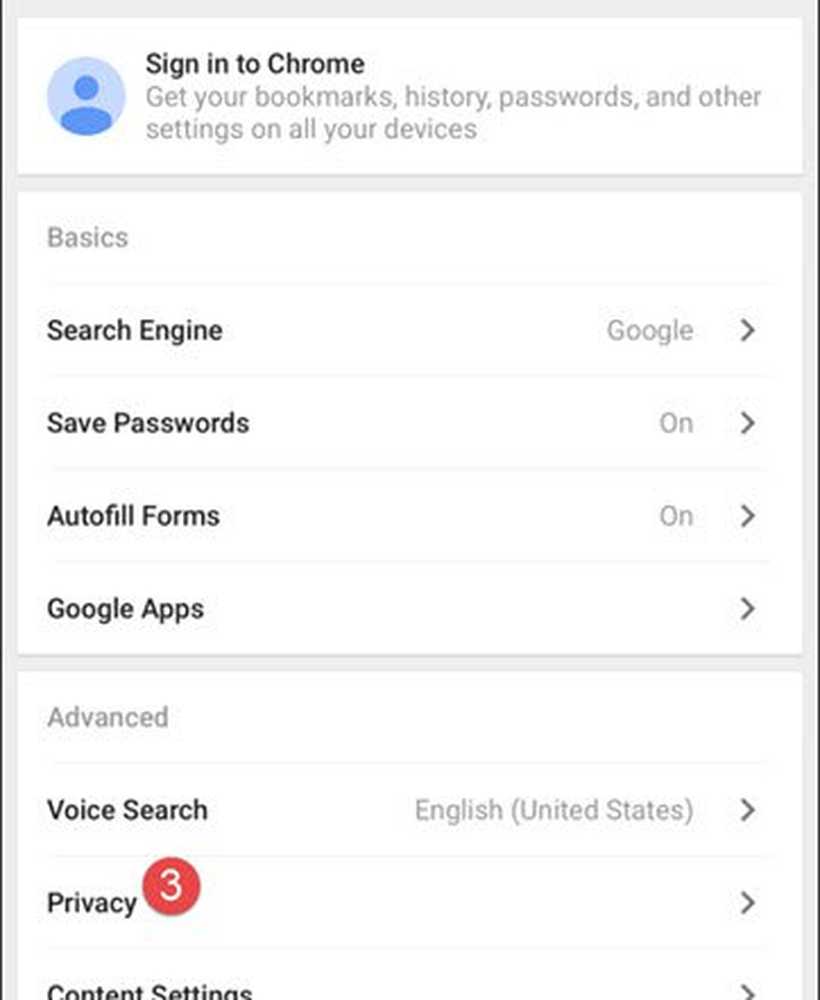
Stap 4 - Tik op Internetgeschiedenis wissen.
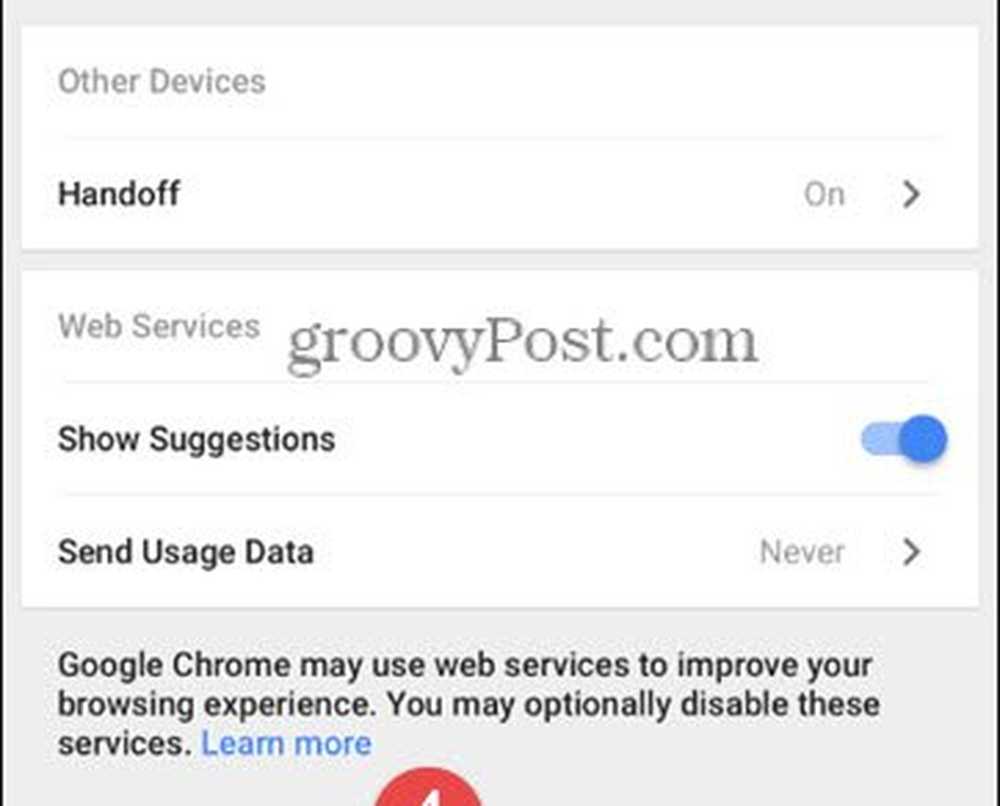
Stap 5 - Selecteer welke browsegegevens u wilt wissen (browsegeschiedenis, cookies, sitegegevens, afbeeldingen in cache en bestanden) en tik vervolgens op Internetgeschiedenis wissen.
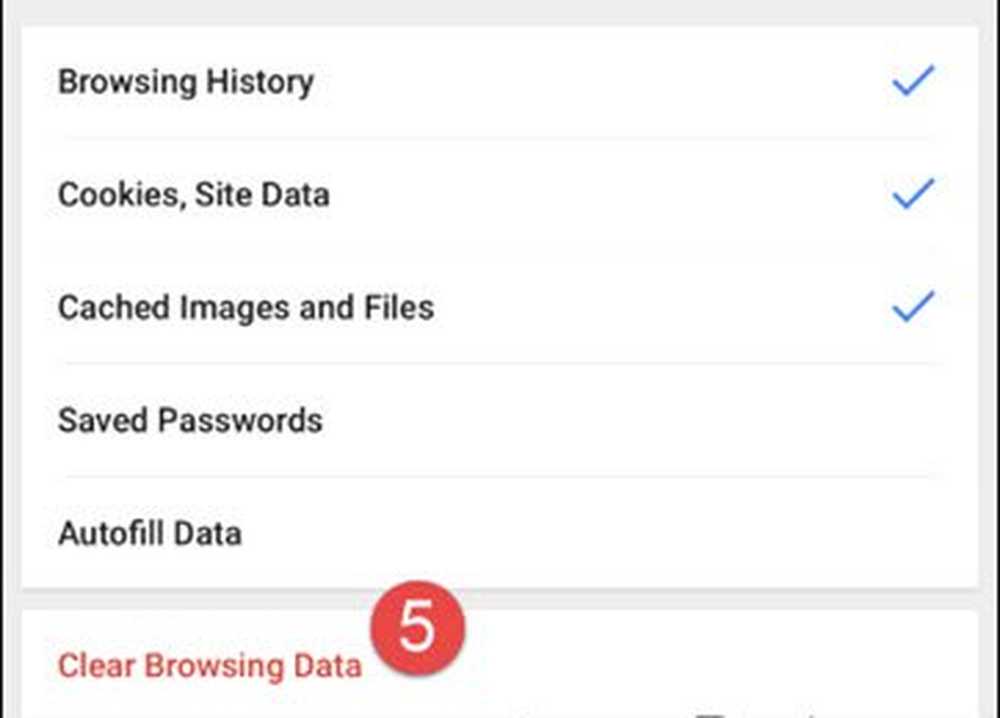
Stap 6 - Tik op Internetgeschiedenis wissen nogmaals om uw selectie te bevestigen.
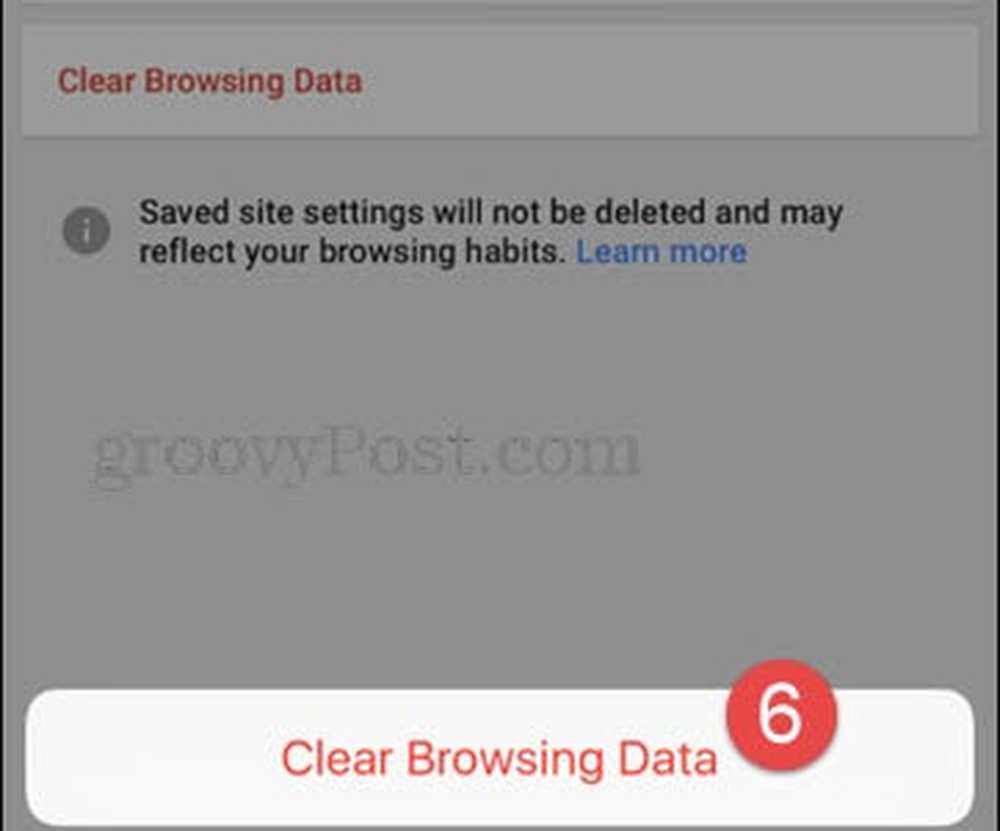
Gedaan!
Zoals de meeste dingen, eenvoudig als je eenmaal weet waar je moet kijken.